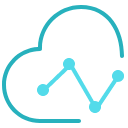壹伴微信编辑器可以调整图文的边框吗?
微信编辑器
什么微信编辑器可以调整图片文字的边框,让图文的排版更加美观?一起来看看吧~
很多小伙伴在排版文章时,会给同一个部分的图文内容加上边框,这样做一方面可以美化文章排版,一方面可以将不同部分的文章内容区分开来,使行文逻辑更加清晰,方便读者阅读。
下面,小编就给大家介绍一下,怎么在文章中添加文字边框、图片边框,以及怎么调整边框的颜色,来让这些边框的风格更加相配吧~
怎么在文章中添加文字边框
文字的边框通常都是正文排版样式,这时大家就需要一款微信编辑器,这里小编给大家推荐一款,可以搭载在公众号后台使用的微信编辑器——壹伴助手,大家下载并安装好后,进入到公众号后台的图文编辑页面,就能看到左侧图文缩略图的地方,变成了壹伴的样式中心,这里就有大家需要的文字边框样式。
在壹伴样式中心里,我们点击正文模块,就可以看到大量设计好的文字边框样式,找到心仪的样式后,我们点击这个样式,就能应用到文章中,非常简单。



怎么在文章中添加图片边框
说完了给文章中的正文加边框之后,我们再来了解一下,怎么给图片添加边框。
同样,在壹伴的样式中心里面,我们点击图文模块,就可以找到很多好看的图片边框样式,找到样式并添加到文章中后,我们点击样式中自带的图片,就可以将这张图片替换成自己的图片。



当然,除了给图片添加边框样式,我们还可以在上传图片到公众号后台之后,点击这张图片,来唤出图片的编辑菜单栏,在这里直接选择给图片加上边框,操作很简单。



怎么调整边框颜色
看到这里,有些小伙伴会问了,我们给图片文字分别加上边框后,这些边框的颜色不搭,显得文章版面非常杂乱,这该怎么办呢?
小编来告诉大家,我们点击样式所在区域,唤出编辑公众号样式的菜单栏,我们点击菜单栏上方,与样式颜色匹配的圆点,就可以修改这部分样式的颜色,来让整篇文章的色彩更加统一。
以上就是本篇文章的全部内容,如果大家对壹伴助手这款,插件式的微信编辑器感兴趣的话,就可以来壹伴官网下载并体验一下哦!
原创文章,作者:壹伴助手,如若转载,请注明出处:https://yiban.io/blog/18361
如果还想了解“壹伴微信编辑器可以调整图文的边框吗?”相关问题,可以联系官方电话,也可以点击屏幕右侧的咨询按钮。